Soy una persona que se cansa muy rápido de ver todas las cosas siempre iguales. Me pasa con la ropa, me pasa con la decoración de casa y, por supuesto, me pasa también con mi Galaxy. La parte buena del asunto es que One UI (y en especial, One UI 8) da al usuario una enorme variedad de herramientas para hacer que su teléfono cambie de aspecto en muy pocos pasos, especialmente en lo que respecta a los iconos de las apps.
Sumergiéndote un poco en esta capa personalizada, podemos encontrar dos formas de personalizar el aspecto de todos los iconos. Son diferentes, pero complementarias: una es para aquellos usuarios a los que les gusta lo sencillo y la otra es una forma un poco más avanzada con la que se pueden hacer auténticas virguerías. Incluso aplicar un estilo casi idéntico al Liquid Glass de iOS.
Cómo cambiar los iconos de tus apps en One UI 8
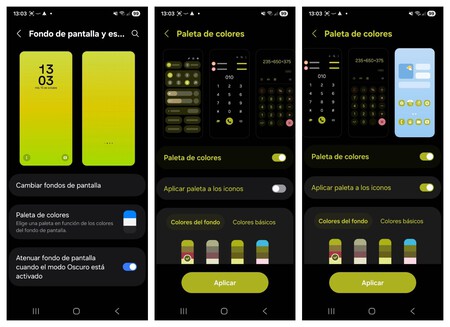
Empecemos por lo más básico. Sin instalar nada, podemos modificar el aspecto de los iconos de nuestro Galaxy aplicando una serie de colores. Acceder a esto es muy sencillo: basta con dejar pulsada la pantalla de inicio y desplazarnos hacia el botón 'Fondo de pantalla y estilo', situado en la parte de abajo a la izquierda de la pantalla.
Ahí, si elegimos la sección 'Paleta de colores', podemos cambiar de una forma un tanto limitada, pero vistosa como se ven los iconos de las aplicaciones. Solo necesitamos activar las dos pestañas que nos vamos a encontrar en el menú, tal y como se ve en las imágenes de más arriba. Estas son 'Paleta de colores' y 'Aplicar paleta a los iconos'.
Esta manera de cambios de los iconos es muy sencilla y básica, pero muy vistosa si la combinamos con fondos de pantalla de diferentes colores. Para el día a día, está genial si no te quieres complicar mucho la vida. Ahora bien, ¿quieres darle un aire totalmente renovado a las aplicaciones de tu Galaxy? Entonces tu siguiente parada es Good Lock.
Como ya os hemos contado en varias ocasiones, Good Lock es una de las mejores aplicaciones propias que tiene Samsung. Es una navaja suiza de personalización que nos permite hacer de todo: desde cambiar el teclado de un Galaxy hasta hacer funcionar todas las apps que queramos en la pantalla exterior de un Galaxy Z Flip. La clave de la misma está en sus distintos módulos, que podemos instalar y usar de forma gratuita.
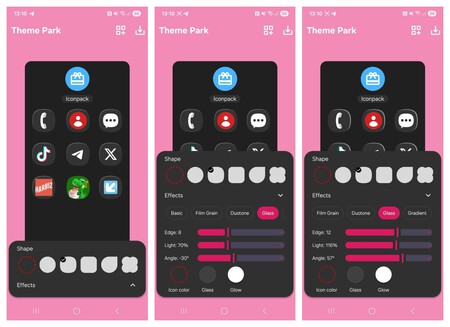
En esta ocasión, el que nos interesa se llama Theme Park. Este sirve para cambiar el aspecto del teclado, la barra de volumen o del fondo de pantalla, así como de las apps. Si nos vamos a la sección 'Icon' de este módulo, tendremos a nuestra disposición varias herramientas interesantes para cambiar, entre otras cosas, la forma de los iconos o su estilo.
En la imagen de más arriba hemos colocado un efecto muy similar al Liquid Glass de iOS. De hecho, dentro del mismo módulo, es un efecto que se llama 'Glass' y que la verdad le sienta muy bien a las apps. Para aplicarlo, solo tenemos que pulsar sobre él y elegir algunos parámetros para pulir su aspecto, como el tamaño del borde o el ángulo del reflejo.
Con estas dos formas, podemos cambiar el aspecto de nuestros iconos en segundos todas las veces que queramos. Solo hay una consideración que merece la pena tener en cuenta: no podemos combinar las herramientas de estas dos vías. Quitando eso, tenemos la libertad para hacer un montón de cosas. Yo ahora mismo tengo el Liquid Glass en mi Galaxy, pero conociéndome, seguro que lo cambio en un par de días.
Imagen | Juan Lorente
En Territorio S | Tras varias semanas con One UI 8, tengo claras las seis funciones que más me facilitan el día a día
En Territorio S | Nuevo mes y nueva actualización: Samsung empieza a distribuir el parche de seguridad de octubre




Ver 0 comentarios